In diesem Tutorial widmest du dich der Benutzeroberfläche von Adobe InCopy CC. Speziell für Redakteure und Autoren kann es eine echte Herausforderung sein, sich in dieser Software zurechtzufinden, insbesondere wenn du von InDesign kommst. InCopy bietet eine Vielzahl von Möglichkeiten, um das Arbeiten an Texten und Layouts zu erleichtern. Lass uns die Grundlagen der Arbeitsoberfläche und die wichtigsten Bedienfelder gemeinsam durchgehen.
Wichtigste Erkenntnisse
- Die Benutzeroberfläche von InCopy ähnelt der von InDesign.
- Du hast die Möglichkeit, Bedienfelder flexibel ein- und auszublenden.
- Arbeitsbereiche können nach deinen Bedürfnissen angepasst und gespeichert werden.
Schritt-für-Schritt-Anleitung
1. InCopy-Dokument und Layoutansicht öffnen
Um den Arbeitsbereich richtig zu nutzen, solltest du zunächst dein InCopy-Dokument öffnen. Du kannst das InDesign-Dokument importieren, um den Workflow zwischen Redakteuren und Grafikern zu erleichtern. Ich empfehle dir, in die Layoutansicht zu wechseln, da sie dir die übersichtlichste Darstellung deiner Inhalte bietet.
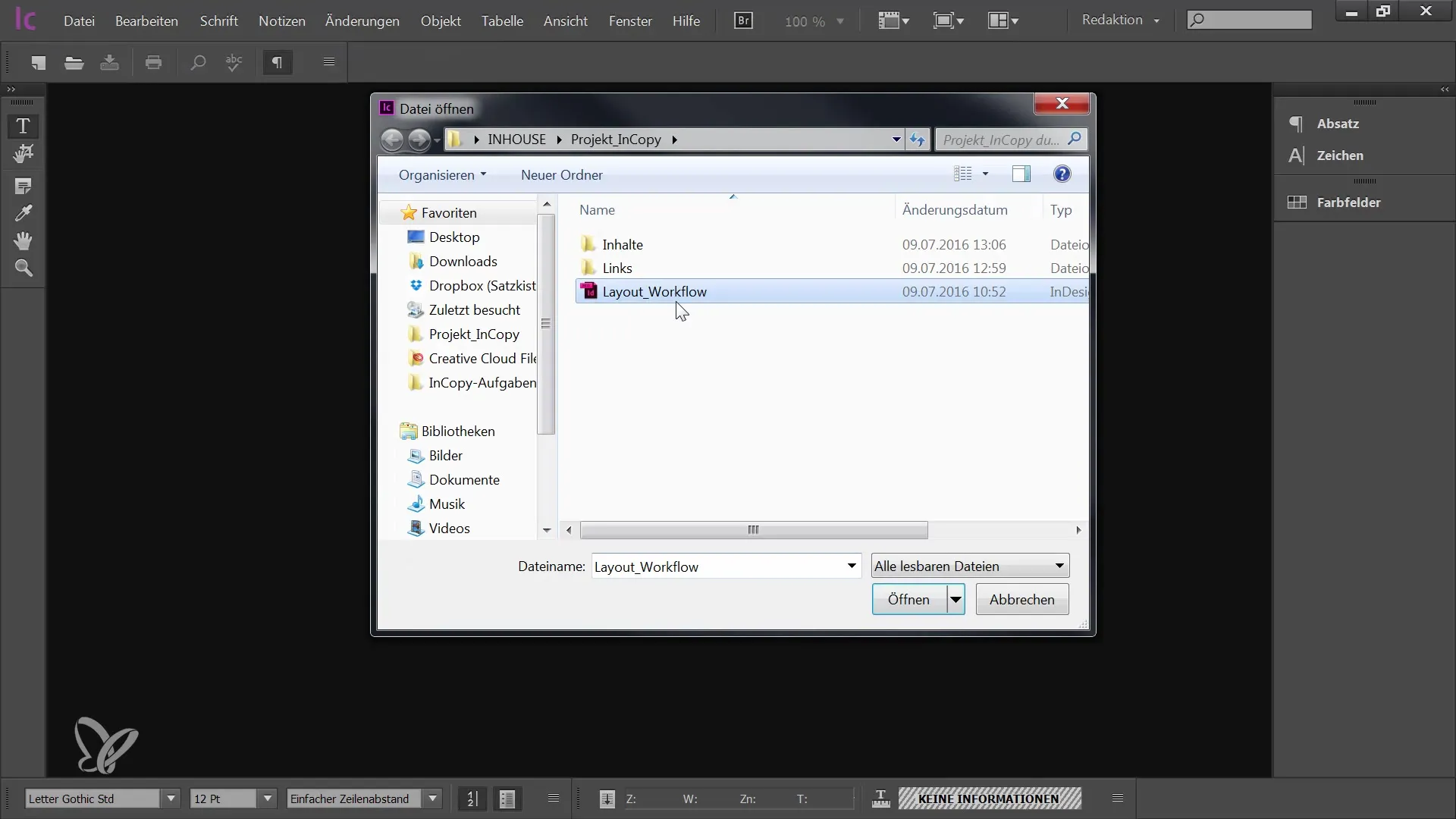
2. Das Menü und die Werkzeuge erkunden
Oben auf deinem Bildschirm findest du das Menü mit verschiedenen Funktionen. Hier kannst du alle nötigen Einstellungen vornehmen. Auf der linken Seite befinden sich sechs Werkzeuge, zwischen denen du mühelos hin- und herwechseln kannst. Diese Werkzeuge sind entscheidend für die Bearbeitung deines Textes.
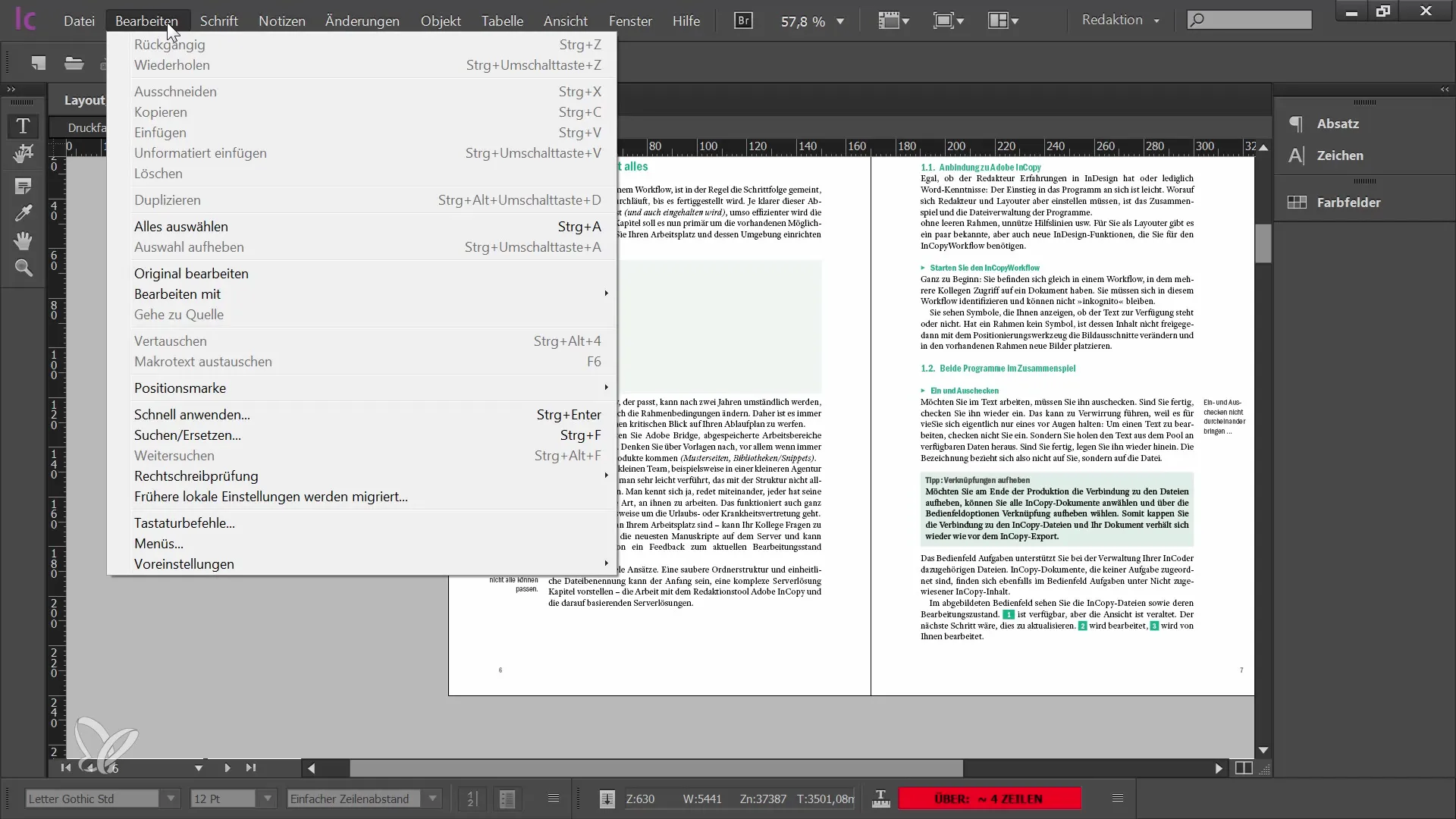
3. Bedienfelder anordnen
Auf der rechten Seite hast du Platz für deine Bedienfelder. Diese sind essenziell für verschiedene Funktionen wie Zeichenformatierungen, Absatzformatierungen und mehr. Du kannst die Bedienfelder so anordnen, wie du es bevorzugst. Wenn du wenig Platz hast, kannst du die Bedienfelder zusammenklappen, um mehr Platz für dein Dokument zu schaffen.
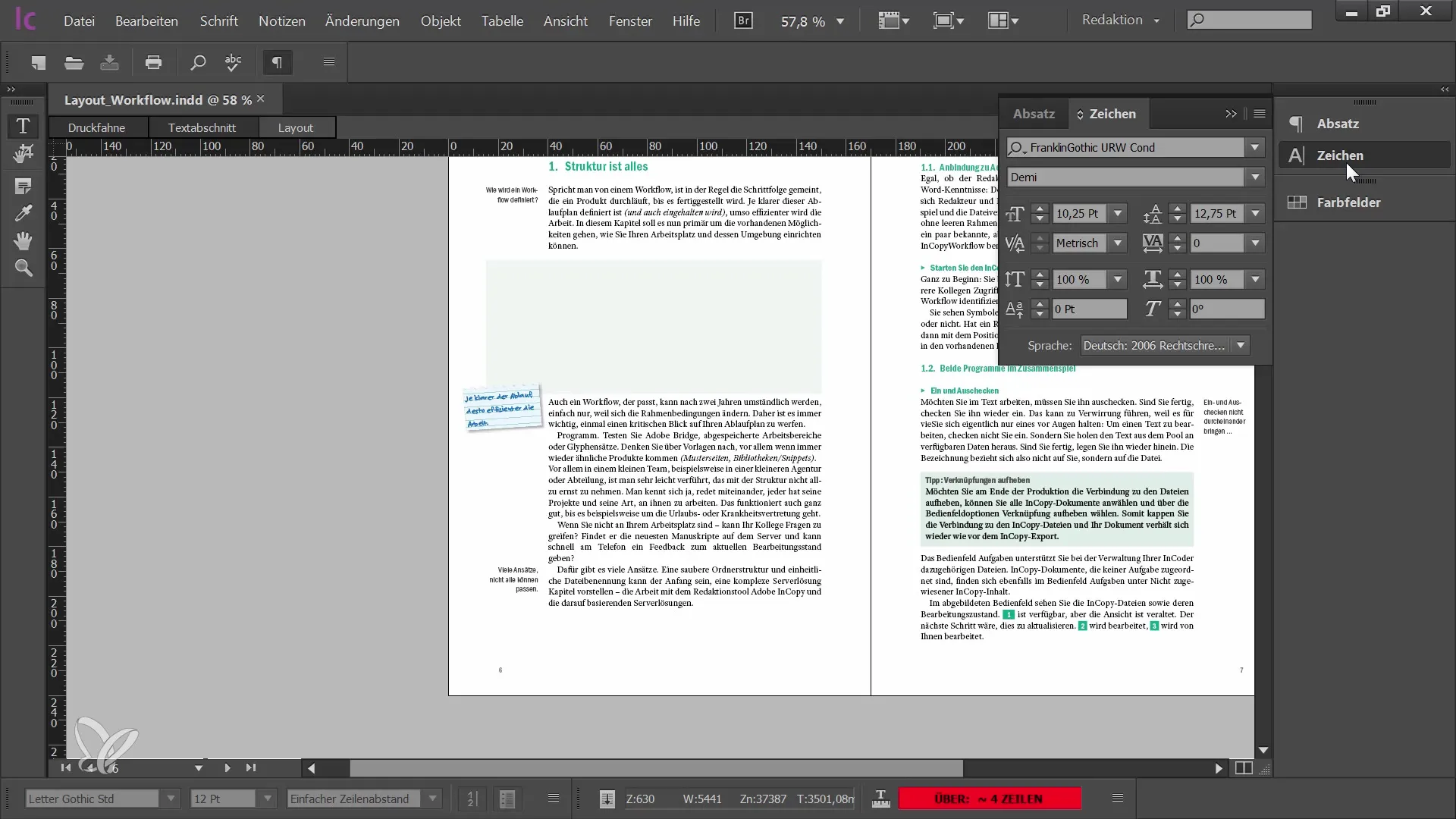
4. Bedienfelder ein- und ausklappen
Du hast die Wahl, Bedienfelder ganz zu schließen oder zu minimieren, indem du sie einfach anklickst. Manche Bedienfelder können sogar in der oberen Leiste angeordnet werden, was den Zugriff erleichtert. Denke daran, dass du in der ausgeklappten Ansicht mehr Optionen zur Verfügung hast.
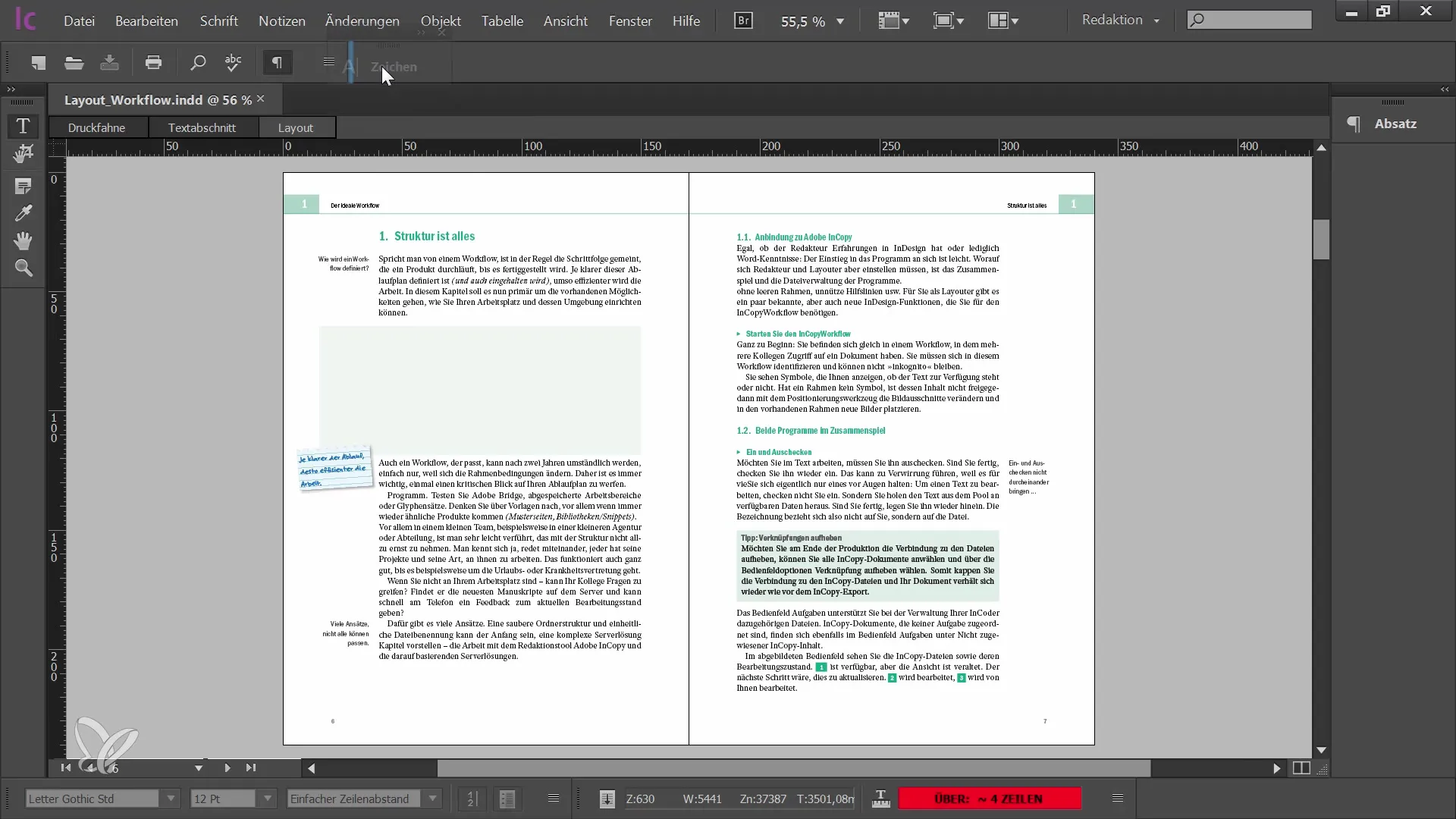
5. Bedienfeld-Menü nutzen
Jedes Bedienfeld hat oben rechts ein Menü, das weitere Optionen bietet. Hier kannst du zusätzliche Einstellungen vornehmen oder Funktionen aufrufen, die du eventuell benötigst. Um alle verfügbaren Bedienfelder anzuzeigen, gehe zum Menüpunkt „Fenster“.
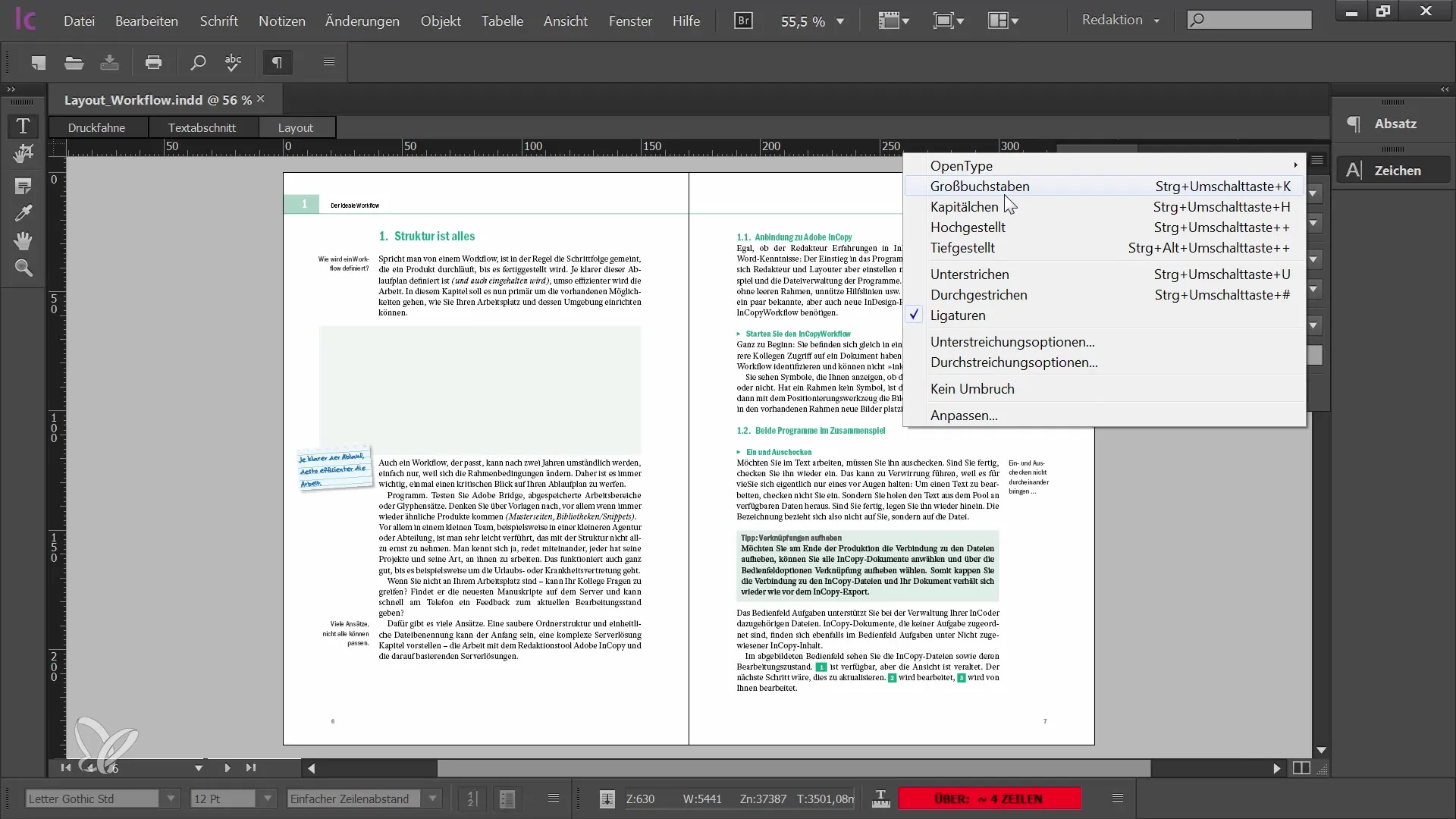
6. Farbfelder und zusätzliche Bedienfelder
Wenn du beispielsweise die Farbfelder verwenden möchtest, kannst du sie ebenfalls über das Menü erreichen und sie deinem Arbeitsbereich hinzufügen. Es ist wichtig, mit den verschiedenen Bedienfeldern zu experimentieren, um herauszufinden, was für dein Projekt am besten funktioniert.
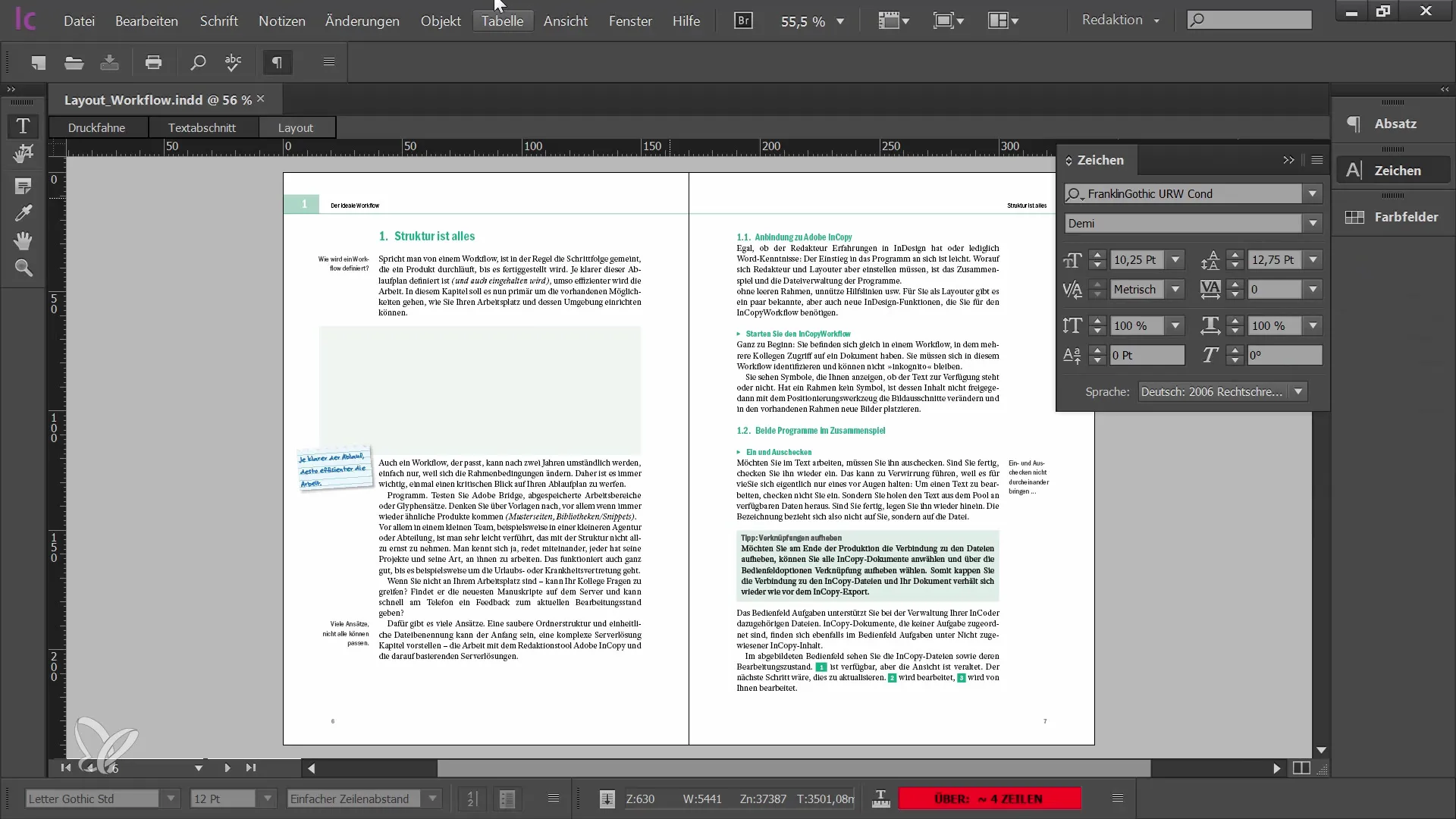
7. Anordnen der Bedienfelder
Wenn du Bedienfelder anordnest, wird es sofort blau hervorgehoben, was dir hilft, die Struktur und die Platzierung besser zu erfassen. Falls du eine besonders kompakte Ansicht bevorzugst, kannst du auch alle Bedienfelder gleichzeitig auf- und zuklappen.
8. Arbeitsbereich speichern und anpassen
Sobald du mit der Anordnung deiner Bedienfelder zufrieden bist, kannst du deinen Arbeitsbereich speichern. Gehe dazu auf den Menüpunkt „Fenster“ und wähle die Option „Arbeitsbereich“. Dort kannst du einen neuen Arbeitsbereich erstellen oder einen bestehenden überschreiben.
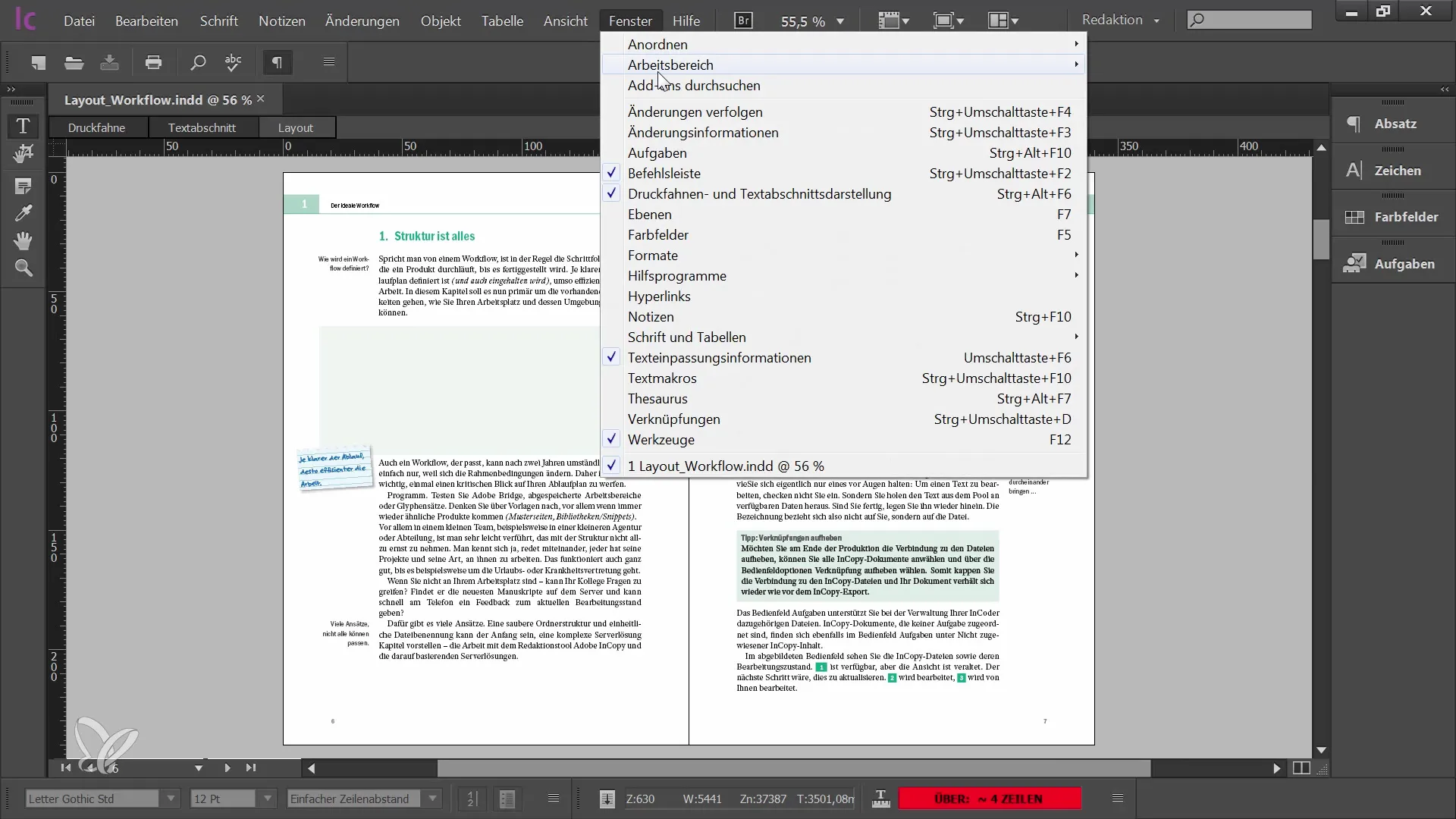
9. Voreingestellte Arbeitsbereiche nutzen
Falls du Hilfe bei der Organisation deines Arbeitsbereiches benötigst, bietet InCopy einige voreingestellte Arbeitsbereiche, wie zum Beispiel „Erweitert“ oder „Texteingabe“. Diese stehen dir als Ausgangspunkt zur Verfügung und können dir zeigen, wie du deine Bedienfelder effizient anordnen kannst.
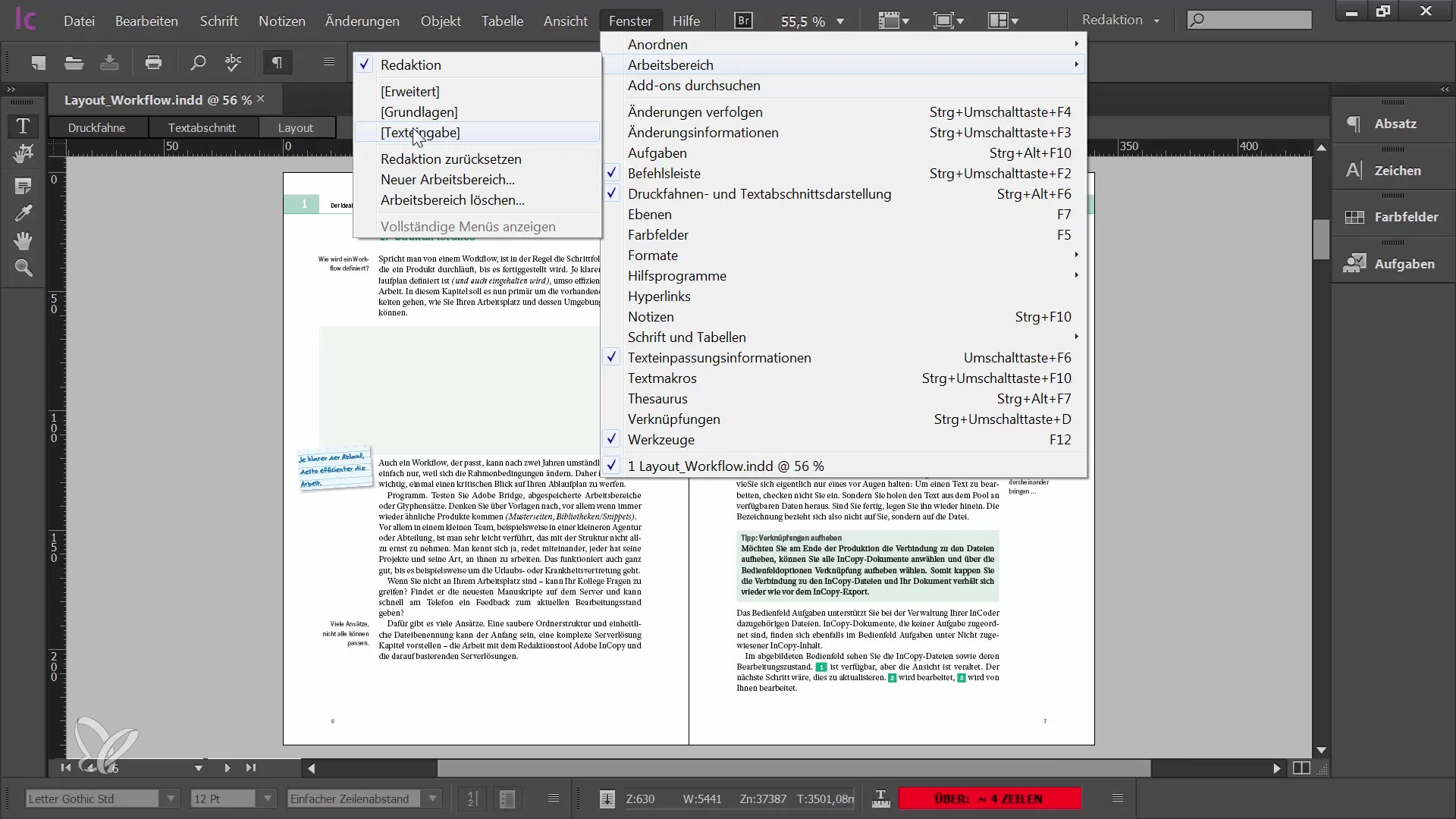
Zusammenfassung
In diesem Tutorial hast du gelernt, wie die Benutzeroberfläche von Adobe InCopy CC strukturiert ist. Besonders wichtig ist es, die Bedienfelder und Werkzeuge zu nutzen, um deine Arbeitsweise zu optimieren. Probiere die verschiedenen Möglichkeiten aus, um einen Arbeitsbereich zu schaffen, der deinen Bedürfnissen entspricht.
Häufig gestellte Fragen
Wie öffne ich ein InCopy-Dokument?Du kannst dein InCopy-Dokument öffnen, indem du das entsprechende InDesign-Dokument importierst.
Wo finde ich die Werkzeuge?Die Werkzeuge befinden sich auf der linken Seite deiner Benutzeroberfläche.
Kann ich meine Bedienfelder anpassen?Ja, du kannst die Bedienfelder in der gewünschten Anordnung ein- oder ausblenden und speichern.
Was sind voreingestellte Arbeitsbereiche?Voreingestellte Arbeitsbereiche sind standardisierte Layouts, die dir helfen, deine Bedienfelder effizient zu organisieren.


